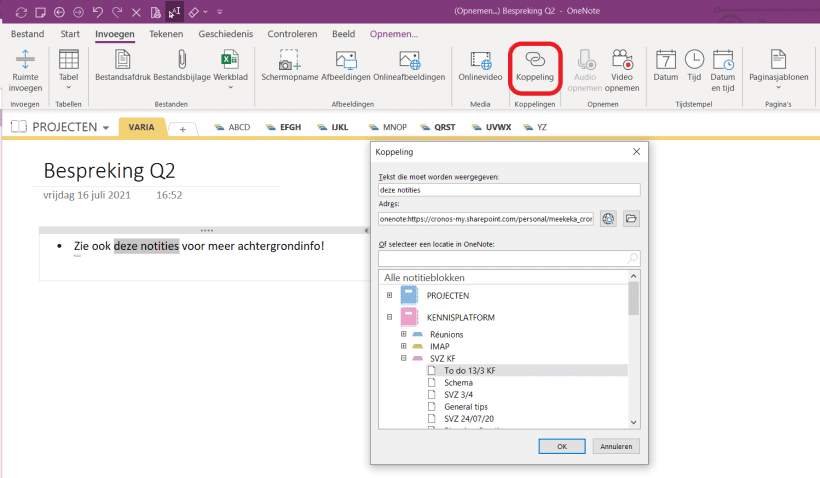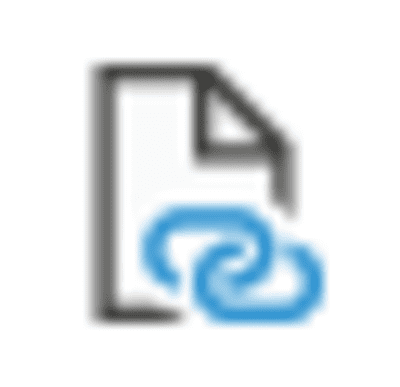Hoe maak je een koppeling naar andere notities?
Stel dat je op een pagina notities wil toevoegen die zich al elders bevinden, bijvoorbeeld in een andere sectie, of zelfs in het notitieblok van je team dat op SharePoint/Teams staat… Dan zou je deze pagina kunnen kopiëren naar waar jij ze wil.
Maar het maken van kopieën maakt het zoekwerk achteraf alleen maar moeilijker, want als je op trefwoord zoekt, en over meerdere secties en/of blokken heen, dan vind je meerdere zoekresultaten die (bijna) identiek zijn.
Daarom is het eerder aangewezen om koppelingen te gebruiken, in plaats van gegevens te kopiëren. En in OneNote kan je niet alleen naar bestanden koppelen, maar ook naar andere OneNote-notities en pagina’s. Ten slotte kan je ook de koppeling naar een specifieke alinea, pagina of sectie ophalen om dan elders in je notities (of daarbuiten) weer te plakken.
Een koppeling naar een pagina maken
- Stap 1
Zorg ervoor dat het notitieblok van de pagina waarnaar je wil verwijzen geopend is in de bureaublad-app van OneNote.
- Stap 2
Ga naar de pagina waarop je de koppeling wil plaatsen en selecteer de tekst die als koppeling moet dienen.
- Stap 3
Ga naar tabblad Invoegen > Koppeling.
Tip: dit deelvenster krijg je ook als je rechtsklikt op je geselecteerde tekst en
kiest.
- Stap 4
Blader onder “Of selecteer een locatie in OneNote” naar de pagina waarnaar je wil koppelen.
- Stap 5
Klik op OK.
De koppeling naar een alinea, pagina of sectie ophalen
- Stap 1
Klik rechts op de alinea/sectie/pagina waarvan je de koppeling wil ophalen.
- Stap 2
Kies Koppeling naar [alinea/sectie/pagina] kopiëren.
- Stap 3
Plak de koppeling waar je dat wenst.
- Stap 4
Wil je de tekst van de koppeling nog wijzigen, klik er dan rechts op en kies